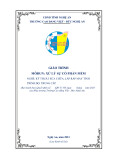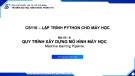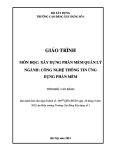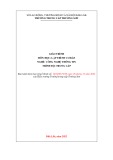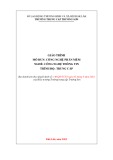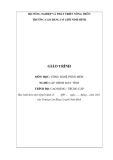Visual Basic
Hơn nữa, người dùng có thể kéo rê thanh công cụ trên
IDE đến vị trí bất kỳ nào đó thuận tiện cho việc sử dụng.
Người dùng có thể thêm hay xóa thanh công cụ trên
IDE:
* Chọn Toolbars từ menu View hoặc ấn chuột phải
vào điểm bất kỳ nào trên thanh menu, một popup menu bật
ra.
* Chọn loại thanh công cụ mà ta muốn thêm vào hoặc
xóa đi. Nếu có đánh dấu check ở bên trái thì loại công cụ
đó đang được chọn.
Hình I.5 Popup menu
thêm, xóa công cụ
Sử dụng thanh công cụ gỡ rối (debug)
Với thanh công cụ gỡ rối, người dùng
có thể thực thi, tạm ngưng hoặc dừng một
đề án. Với thanh công cụ Debug, người
dùng có thể kiểm tra chương trình và giải
quyết các lỗi có thể xảy ra. Khi gỡ rối
chương trình, người dùng có thể chạy
từng dòng lệnh, kiểm tra giá trị các biến,
dừng chương trình tại một điểm nào đó
hoặc với một điều kiện nào đó.
Hình I.6 Thanh công cụ gỡ rối
Sử dụng thanh công cụ Edit
Hình I.7 Thanh công cụ Edit
Thanh công cụ Edit được dùng để viết chương trình trong cửa sổ Code,
thanh công cụ Edit có đầy đủ các tính
năng của menu Edit. Ngoài ra người
sử dụng có thể sử dụng chức năng
viết chương trình tự động như là
Quick Info.
Thanh công cụ Edit của VB6 có tính năng lý thú đó là tự hoàn tất các từ
khóa. Tính năng này rất hữu dụng giúp cho người dùng tránh các lỗi mắc phải do gõ
sai từ khóa.
Sử dụng thanh công cụ Form Editor
Hình I.8 Thanh công cụ thiết kế biểu mẫu
Thanh công cụ Form Editor có chức năng giống như menu
Format dùng để di chuyển và sắp xếp các điều khiển trên biểu mẫu.
Trang 5